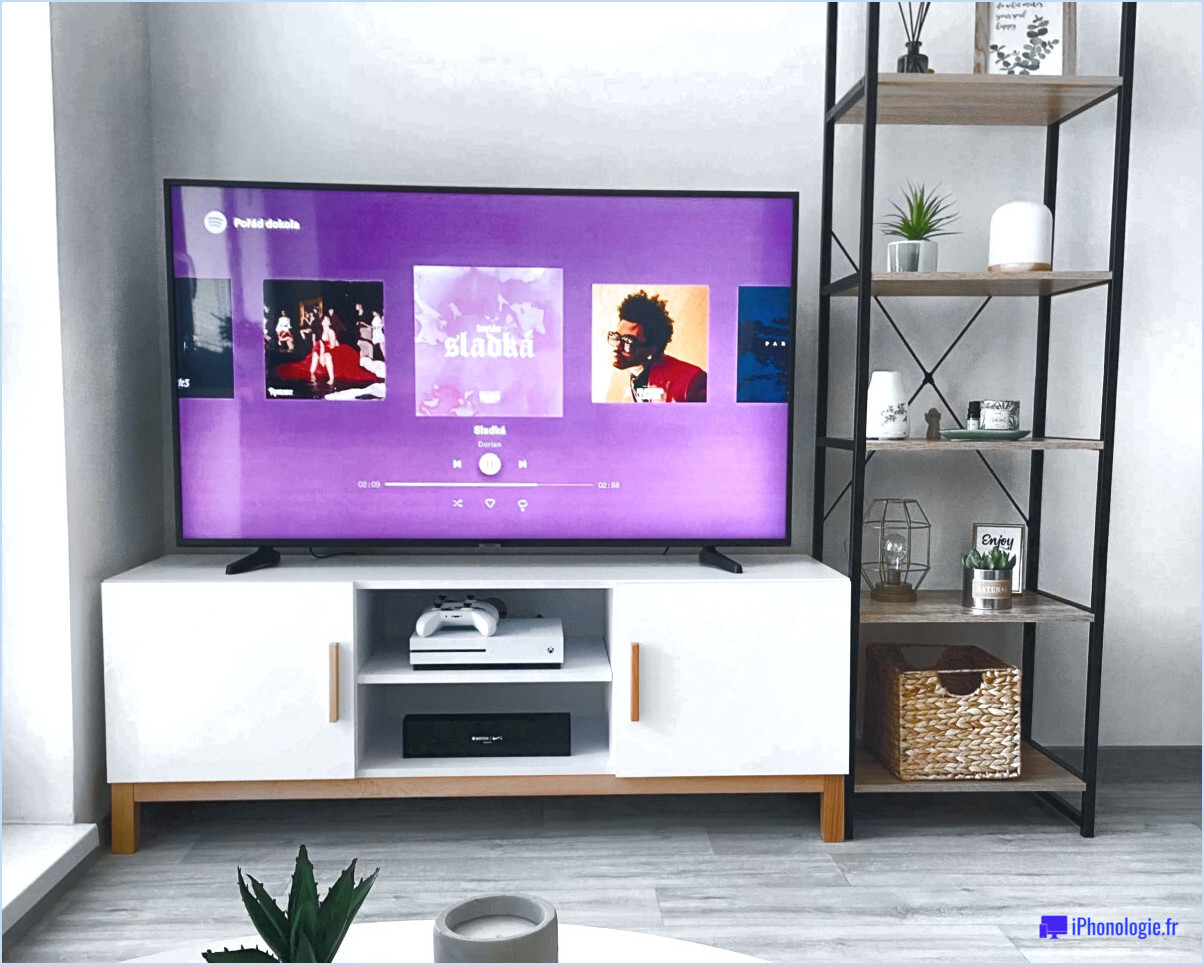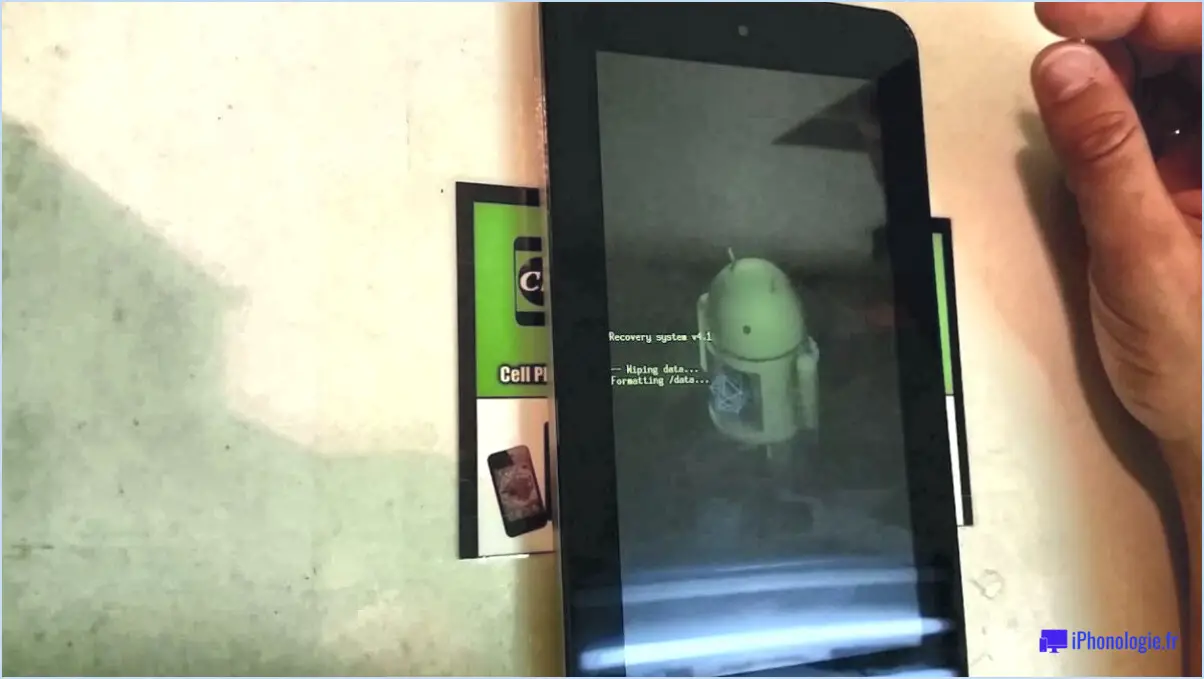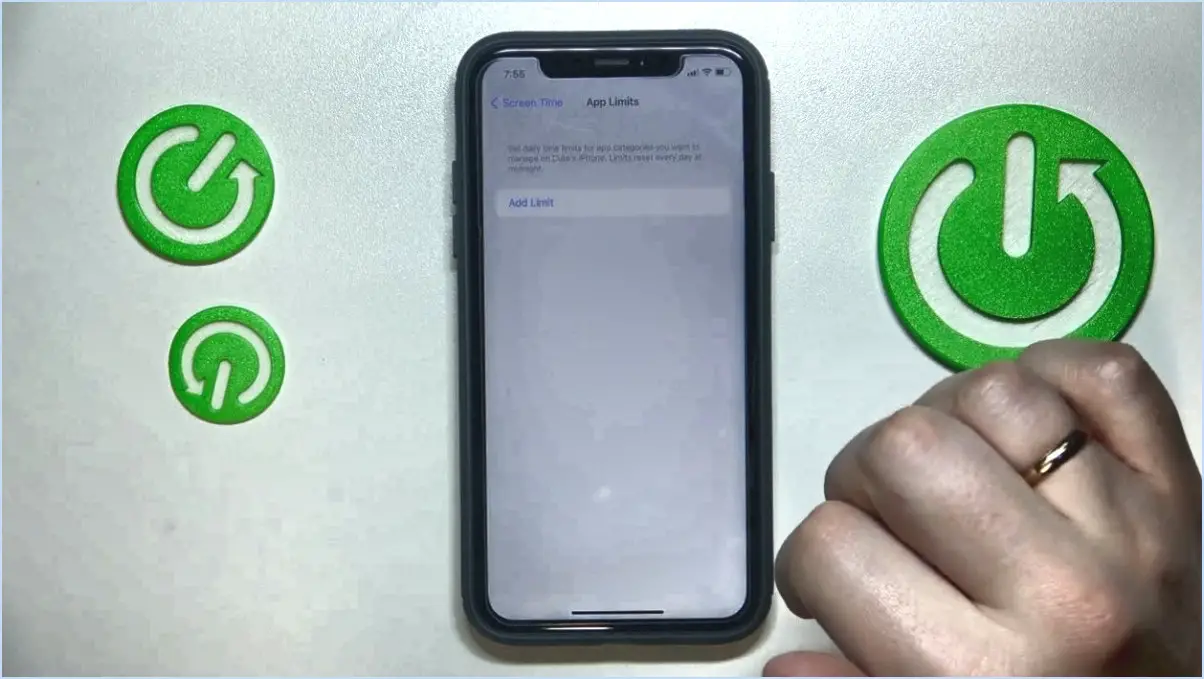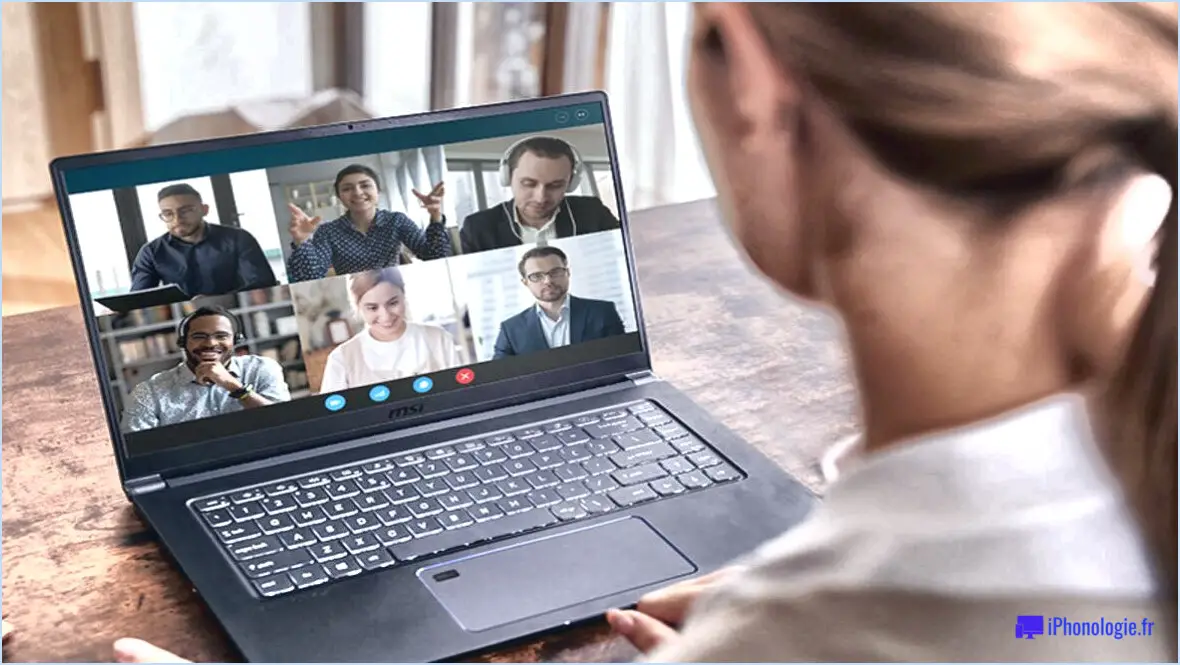Comment réinitialiser un kidibuzz?
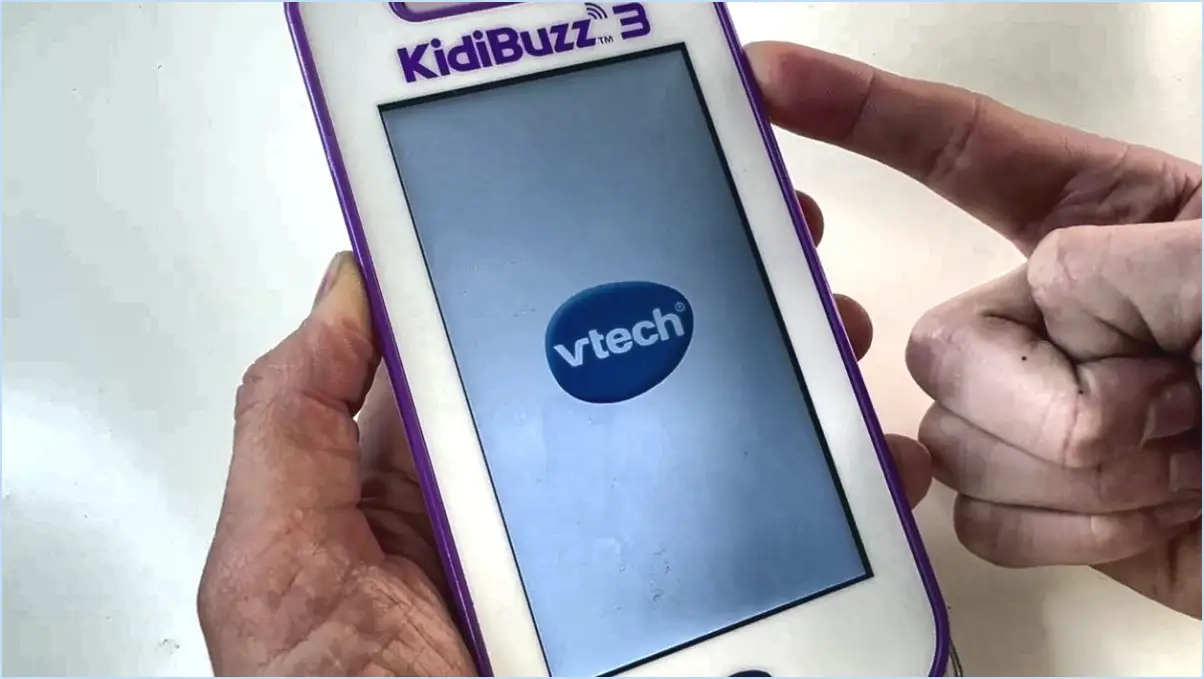
Pour effectuer une réinitialisation d'usine sur votre Kidibuzz, suivez les étapes suivantes :
- Eteindre l'appareil : Commencez par éteindre votre appareil Kidibuzz.
- Entrer dans le mode de récupération : Appuyez et maintenez enfoncée la touche Volume Haut et d'alimentation simultanément. Maintenez-les enfoncées jusqu'à ce que la mascotte Android s'affiche à l'écran. Cela indique que vous avez réussi à entrer dans le mode de récupération de l'appareil.
- Naviguez et sélectionnez : Une fois en mode de récupération, relâchez les boutons. Utilisez ensuite les touches Augmenter le volume et Diminution du volume pour naviguer dans les options du menu. Faites défiler vers le bas jusqu'à l'option intitulée « Effacer les données/réinitialisation d'usine ».
- Lancez la réinitialisation d'usine : Lorsque l'option « Effacer les données/réinitialisation d'usine » est en surbrillance, appuyez sur la touche d'alimentation pour la sélectionner. Cette action déclenchera le processus de réinitialisation d'usine.
- Confirmez la réinitialisation : Un écran de confirmation s'affiche, vous demandant de confirmer votre choix de réinitialiser l'appareil. Vérifiez à nouveau votre décision et poursuivez en sélectionnant « Oui » ou « Confirmer » (la formulation spécifique peut varier).
- Procédure de réinitialisation : La procédure de réinitialisation des paramètres d'usine va maintenant commencer. Elle consiste à effacer toutes les données de l'utilisateur, y compris les applications, les paramètres et le contenu personnel. La procédure peut prendre quelques minutes, laissez donc à l'appareil le temps de la mener à bien.
- Redémarrer : Une fois la réinitialisation d'usine terminée, l'appareil revient à son état d'origine, comme s'il était neuf. L'écran de configuration initiale s'affichera, comme lorsque vous avez acquis le Kidibuzz pour la première fois.
- Set Up Again : Suivez les invites à l'écran pour configurer l'appareil à partir de zéro. Il s'agit de configurer la langue, le Wi-Fi et d'autres préférences.
En suivant ces étapes complètes, vous réussirez à réinitialiser votre Kidibuzz. Gardez à l'esprit que cette action efface toutes les données, alors assurez-vous d'avoir sauvegardé toutes les informations importantes avant de procéder à la réinitialisation.
Comment réinitialiser mon KidiBuzz G2 sans mot de passe?
Pour réinitialiser votre KidiBuzz G2 sans mot de passe, suivez les étapes suivantes :
- Réinitialisation du bouton d'alimentation : Appuyez sur le bouton d'alimentation et maintenez-le enfoncé pendant environ 10 secondes. Cette action éteindra l'appareil.
Veuillez noter que le KidiBuzz G2 n'a pas de fonction dédiée à la réinitialisation du mot de passe. La réinitialisation du bouton d'alimentation est la principale méthode pour réinitialiser l'appareil si vous avez oublié le mot de passe ou si vous rencontrez des problèmes. Il est important de se rappeler que cette action peut entraîner une perte de données, alors assurez-vous d'avoir sauvegardé toutes les informations importantes au préalable.
Gardez à l'esprit que cette procédure doit être effectuée avec précaution et uniquement lorsque cela s'avère nécessaire. Si vous continuez à rencontrer des difficultés, pensez à contacter le service clientèle du fabricant pour obtenir de l'aide.
Comment réinitialiser mon téléphone VTech aux paramètres d'usine?
Pour réinitialiser votre téléphone VTech aux paramètres d'usine, suivez les étapes suivantes :
- Assurez-vous que votre téléphone est éteint.
- Maintenez simultanément enfoncées les touches d'augmentation et de diminution du volume.
- Tout en maintenant les boutons de volume enfoncés, appuyez sur le bouton d'alimentation et maintenez-le enfoncé jusqu'à ce que le téléphone s'allume.
- Relâchez tous les boutons lorsque le logo Android s'affiche.
- Utilisez les boutons d'augmentation et de diminution du volume pour naviguer et choisir « Factory Reset/Wipe Data » (réinitialisation d'usine/effacement des données).
Ce processus rétablira les paramètres d'origine de votre téléphone VTech. N'oubliez pas que la réinitialisation d'usine efface toutes les données, donc sauvegardez les informations importantes avant de procéder.
Comment réinitialiser un téléphone sans fil?
Pour réinitialiser un téléphone sans fil, suivez les étapes suivantes :
- Débranchez: Débranchez le téléphone de la prise de courant.
- Attendre: Laisser le téléphone débranché pendant environ 30 secondes.
- Reconnecter: Rebranchez le téléphone dans la prise de courant.
- Attendre l'indicateur: Attendez de voir l'indicateur lumineux vert s'allumer, indiquant que le téléphone est sous tension et réinitialisé.
La réinitialisation de votre téléphone sans fil peut aider à résoudre divers problèmes et à rétablir son fonctionnement. Le respect de ces étapes garantit une réinitialisation correcte en permettant aux composants internes du téléphone de se décharger complètement et de se réinitialiser. N'oubliez pas d'attendre que le voyant vert s'allume avant de tenter d'utiliser à nouveau le téléphone.
Comment déverrouiller KidiBuzz?
Jusqu'à débloquer KidiBuzz il suffit d'entrer le numéro de téléphone de votre parent à 4 chiffres de votre parent.
Comment puis-je m'inscrire à KidiBuzz G2?
Pour vous inscrire au KidiBuzz G2, suivez les étapes suivantes :
- Visitez le site Web de VTech.
- Créez un compte.
- Entrez les détails de l'expédition.
- Sélectionnez le mode de paiement.
- Terminez la commande.
Un courriel de confirmation sera ensuite envoyé.
Comment puis-je me connecter au Wi-Fi de KidiBuzz?
Pour vous connecter à KidiBuzz Wi-Fi, suivez les étapes suivantes :
- Ouvrez le menu Paramètres.
- Sélectionnez Wi-Fi.
- Choisissez le réseau KidiBuzz.
- Entrez le mot de passe : « KidiBuzz123 ».
Peut-on suivre un téléphone Kidibuzz?
Oui, Kidibuzz est un téléphone pour enfant équipé de fonctions de suivi. Les parents peuvent utiliser une application parentale dédiée pour suivre l'emplacement de l'appareil. L'application offre des fonctions telles que la visualisation de la localisation en temps réel, la définition de limites et des alertes lorsque l'enfant dépasse les limites fixées. Les parents peuvent ainsi surveiller efficacement les allées et venues et la sécurité de leur enfant.